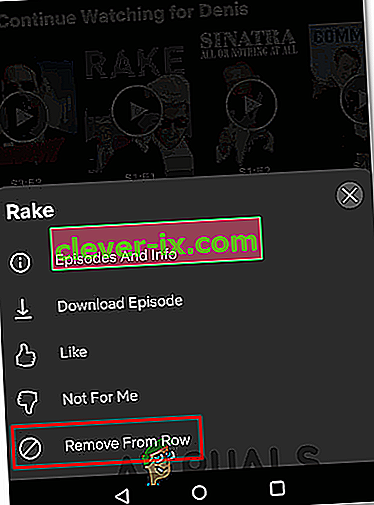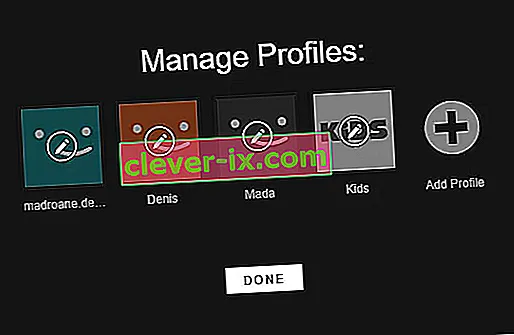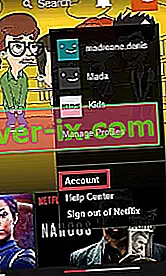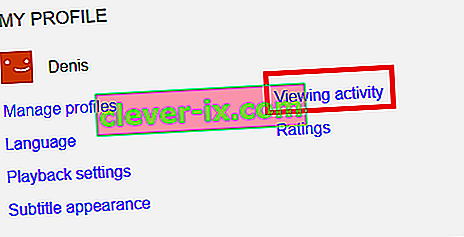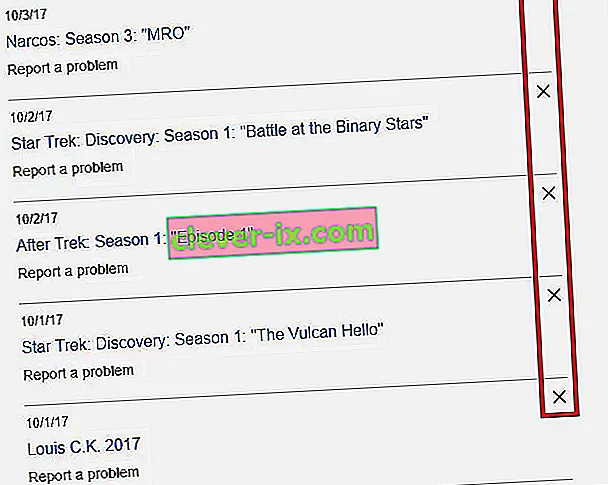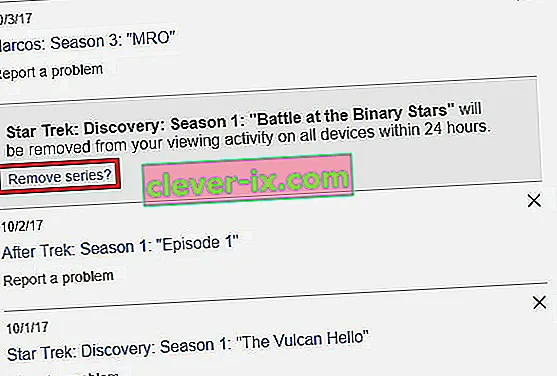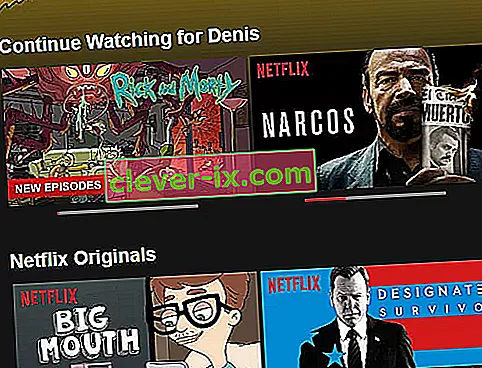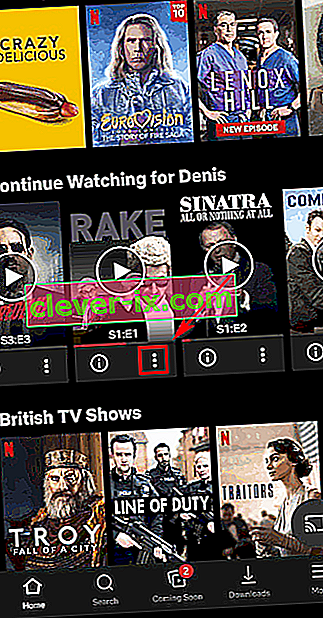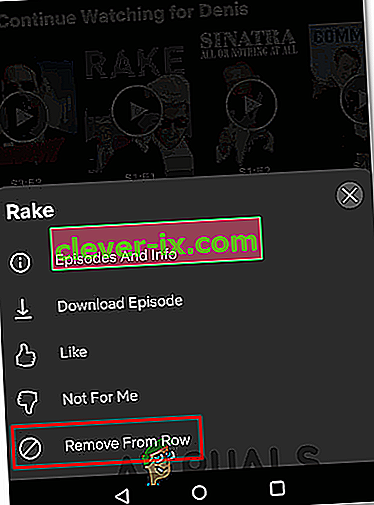De snelle opkomst van Netflix kan grotendeels worden toegeschreven aan de oorspronkelijke programma's, maar niet helemaal. Alleen al in 2017 heeft de streamingdienst meer dan $ 6 miljard dollar uitgegeven aan originele inhoud alleen. Ik eet veel op mijn Smart TV, maar ik blijf terugkomen naar Netflix, ook al heb ik een HBO Go-abonnement. Ik kom vooral terug omdat de Netflix-app zoveel gemakkelijker te gebruiken is. Afgezien van de inhoudslijst, heeft Netflix een van de beste gebruikersinterfaces die momenteel beschikbaar zijn op premium content-streaming-sites.
Alles is zo intuïtief, van de informatieve samenvatting tot het videovoorbeeld, het maakt allemaal een zorgeloze eetervaring goed. Ongeacht het platform dat u gebruikt, onthoudt Netflix wat u hebt bekeken en stelt u in staat uw eetbuien te hervatten vanaf de plek waar u het achterliet. Sterker nog, het heeft een gedeelte Doorgaan met kijken met een selectie met alle shows / films die u bent gaan bekijken.

Zelfs als dit de zaken gemakkelijker maakt, introduceert het ook een mogelijk probleem. Wat als u een nieuwe tv-show start, maar u al snel beseft dat u het niet leuk vindt? Het kan ook zijn dat u het account deelt met iemand anders en u niet wilt dat zij weten waarnaar u kijkt. Voor al deze situaties zult u blij zijn te weten dat er een manier is om shows te verwijderen uit de lijst Doorgaan met kijken .
UPDATE: met de nieuwste update die Netflix heeft uitgerold, is het nu mogelijk om de lijst Doorgaan met kijken op alle platforms te wissen .
Het proces voor het verwijderen van items uit de lijst Doorgaan met kijken verschilt echter afhankelijk van het platform waarop u Netflix gebruikt. Het goede nieuws is dat we 2 uitgebreide handleidingen hebben opgesteld die u door het hele proces leiden, of u nu inhoud streamt via een mobiel apparaat (Android of iOS) of vanuit Windows of macOS.
Methode 1: Doorgaan met kijken op pc / macOS wissen
- Log in op je Netflix-account en selecteer je profiel.
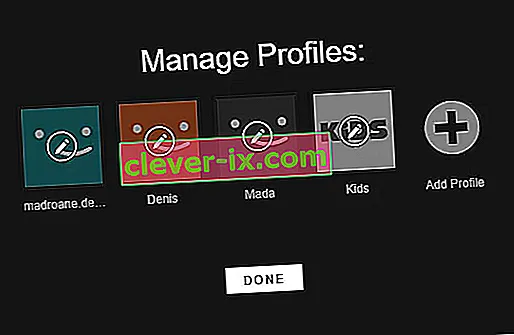
- Zoek uw profielnaam in de rechterbovenhoek van het scherm.
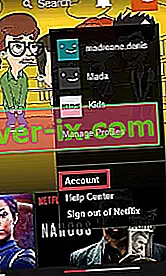
- Scrol helemaal naar Mijn profiel en tik op Activiteit bekijken .
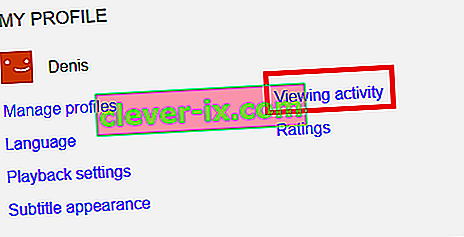
- U zou een lijst moeten zien van alle films en tv-programma's die u in chronologische volgorde hebt bekeken. Klik nu op de X-knop om een bepaalde show van al je apparaten te verwijderen.
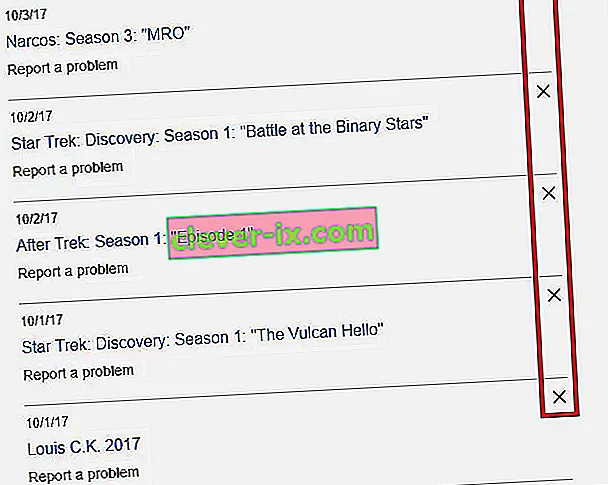
- Om te voorkomen dat een tv-programma wordt weergegeven in de lijst Doorgaan met kijken , moet u op Serie verwijderen klikken . Het kan tot 24 uur duren voordat het programma dat u heeft verwijderd niet meer op alle platforms wordt weergegeven.
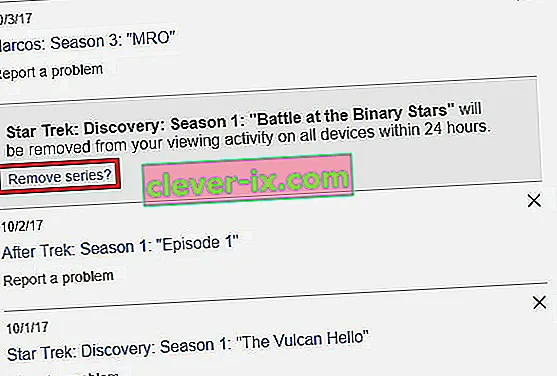
- Nu kunt u terugkeren naar het startscherm. De lijst Doorgaan met kijken mag niet de show bevatten die u zojuist hebt verwijderd.
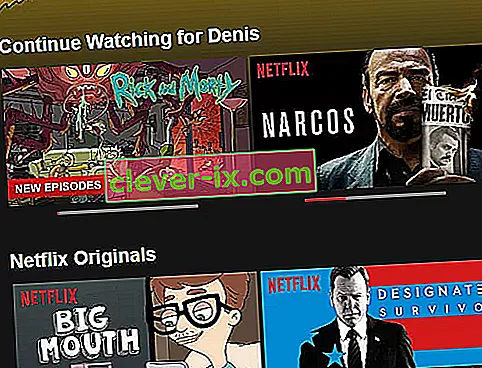
Methode 2: Hoe u doorgaat met kijken op Android / iOS wissen
- Open Netflix, meld u aan met uw account en open vervolgens het profiel waarvan u vermeldingen doorgaan met kijken wilt verwijderen .
- Open het tabblad Home en scrol helemaal omlaag naar de categorie Doorgaan met kijken .
- Zodra u op de juiste locatie bent aangekomen, tikt u op de actieknop (pictogram met drie stippen) die hoort bij de vermelding die u wilt verwijderen uit de lijst Doorgaan met kijken .
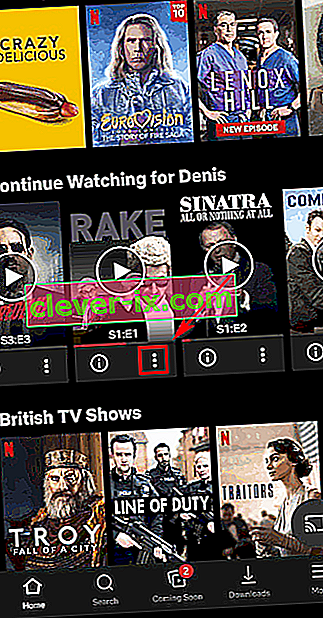
- Tik in het nieuw verschenen inhoudsmenu op Verwijderen uit rij en bevestig vervolgens door op Ok te tikken bij de volgende prompt.